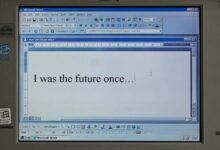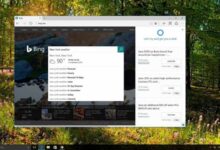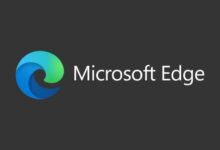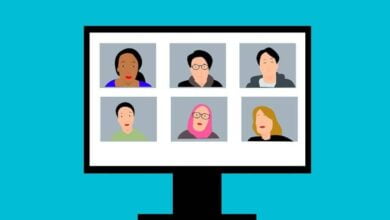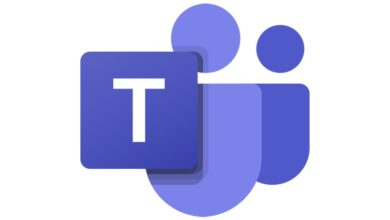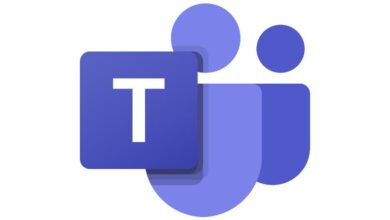لماذا لا يفتح جهاز الكمبيوتر الخاص بي الذي يعمل بنظام Windows Microsoft Office وكيفية إصلاحه؟

إذا كنت ستستخدم Microsoft Office على جهاز الكمبيوتر الشخصي لديك ولديك مشاكل في تشغيله ، فلا داعي للقلق ، حيث أبلغ العديد من مستخدمي Windows عن هذه المشكلة. أسباب ذلك متنوعة للغاية ، وهنا سنخبرك ببعض منها وسنشرح أيضًا كيف يمكنك إصلاحها.
ما الذي يجعل Windows لا يسمح لك بتشغيل Microsoft Office؟
إذا كنت تعرض إخفاقات على جهاز الكمبيوتر الخاص بك عند بدء تشغيل Windows ، في هذه الحالة عند فتح Microsoft Office ، فسنخبرك ببعض الأسباب المحتملة التي تسببت في هذا الموقف ، وسنشرح لك لاحقًا كيف يمكنك حلها بنفسك بطريقة بسيطة للغاية. .
نسخة قديمة من Microsoft Office
عادةً ، عندما تفشل البرامج أو التطبيقات ، يكون ذلك بسبب عدم تحديثها ، مما يعني أنه إذا كان لديك إصدار قديم جدًا من Microsoft Office ، فقد يكون هذا هو سبب المشكلة.
البق في التحديثات الأخيرة
إذا قمت بإجراء بعض التحديثات الأخيرة لنظام التشغيل Windows الخاص بك ، فمن المحتمل أن إصدار Word الذي تستخدمه غير مدعوم بالتحديثات التي أجريتها ، فقد تكون مشكلات التوافق هذه هي سبب فشل تشغيل Word.

تم تثبيت المكونات الإضافية وبرامج التشغيل غير المتوافقة
سبب آخر قد يتسبب في حدوث المشكلة هو الوظائف الإضافية وبرامج التشغيل التي قمت بتثبيتها ، وهي لا تسمح لنا بتشغيل Microsoft Office .
تطبيق Office تالف ويحتاج إلى الإصلاح
والخيار الأخير الذي قد يكون سببًا في حدوث هذه المشكلة هو أن برنامج Microsoft Office تالف تمامًا ، إما لأن المكتبة لا تعمل ، لذلك يجب إصلاحها ، وهو ما سنشرحه أدناه.
كيفية إصلاح أخطاء تطبيق Office؟
الآن بعد أن عرفنا الأسباب التي أدت إلى عدم عمل Microsoft Office ، سنخبرك بكيفية إصلاح تطبيق المكتب هذا بطرق مختلفة سهلة التطبيق.
تحديث النوافذ
جزء كبير من البرامج المستخدمة على جهاز الكمبيوتر الخاص بنا ، بما في ذلك نظام التشغيل نفسه ، لا تتوقف عن تلقي التحديثات الجديدة. ومع ذلك ، في حين أنها عادة ما تكون مفيدة من تلقاء نفسها ، إلا أنها قد لا تعمل بشكل جيد مع البرامج الأخرى.
نعني بهذا أن أحدث إصدار من بعض البرامج قد لا يكون متوافقًا مع التطبيقات الأخرى أو مع Windows نفسه. ثم سيحاول الجزء المتأثر ، خاصة إذا كان نظام التشغيل ، إيجاد حل في أسرع وقت ممكن .
لذلك ، على سبيل المثال ، قد يتوقف Microsoft Office Word فجأة عن العمل على جهاز الكمبيوتر الذي يعمل بنظام Windows. كما ذكرنا سابقًا ، قد يكون هذا بسبب عدم التوافق مع التصحيحات الأخيرة لمحرر النصوص.
في هذه الحالة ، من الأفضل التحديث إلى أحدث إصدار من نظام Windows الخاص بنا في أقرب وقت ممكن. هذا ما نقوم به بسهولة من خلال الإعدادات ، خاصة من القسم الذي يقول التحديث والأمان أو ببساطة Windows Update.
حتى Microsoft نفسها تخبرنا أن أفضل ما يمكن فعله في أي وقت هو تحديث نظام التشغيل إلى أحدث إصدار. إلى جانب ذلك ، يمنحنا هذا أحدث الميزات التي أطلقتها الشركة . وبالتالي تجنب حدوث مشاكل مع نظام التشغيل وباقي البرامج ، ولن نتأثر أيضًا بأحدث الثغرات الأمنية
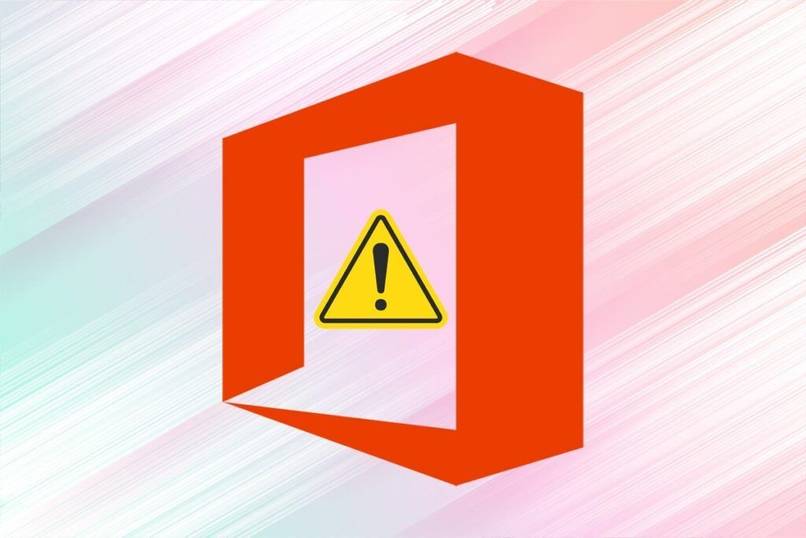
تعطيل المكونات الإضافية
كما أوضحنا لك في البداية ، يمكن أن تتسبب الوظائف الإضافية أيضًا في عدم تشغيل Word أو PowerPoint أو حتى Excel تمامًا. لا يمكن معرفة بالضبط ما هو المكمل الذي يسبب هذا الإزعاج ، لذلك من الأفضل أن تقوم بإلغاء تثبيت كل واحد وإعادة تثبيته مرة أخرى.
لذلك يمكنك التحقق من أيهما يسبب المشكلة. هذه المهمة مملة بعض الشيء. لكنها خيار جيد إذا كنت تريد حل المشكلة. الآن سنترك لك كيف يمكنك تعطيل المكونات الإضافية:
- افتح البرنامج الذي توجد به المشكلة.
- انتقل إلى قسم الملفات ثم إلى الخيارات.
- بمجرد النقر فوق الوظائف الإضافية ، ثم تعطيل الوظائف الإضافية أخيرًا.
- الآن يجب عليك إعادة تشغيل البرنامج ، بحيث يعمل بدون المكونات الإضافية.
تثبيت برامج التشغيل المتوافقة مع إصدار Windows
إذا كان لديك برامج تشغيل غير متوافقة ، فمن الجيد أن تقوم بتثبيت برامج تشغيل جديدة متوافقة ، أو عليك ببساطة تحديث القديمة وسيتم حلها ، لذلك يجب عليك القيام بما يلي:
- بادئ ذي بدء ، يجب عليك فتح مدير الجهاز وتحديد موقع الطابعة.
- انقر الآن بالزر الموجود على الجانب الأيمن من الماوس ، على برامج تشغيل الطابعة ، ثم حدد برنامج التشغيل المذكور أو قم بإلغاء تثبيته أو تحديثه.
- في هذه الحالة ، عند إلغاء تثبيت برنامج التشغيل ، يجب عليك النقر فوق “موافق” ثم إعادة تشغيل جهاز الكمبيوتر الخاص بك . وفي هذه الحالة ليس من المهم تحديثه ، لذلك يجب النقر فوق البحث تلقائيًا عن برنامج التشغيل. ثم سترى على الشاشة بعض المؤشرات أو التعليمات ، ما عليك سوى اتباعها. أخيرًا يجب إعادة تشغيل جهاز الكمبيوتر
إصلاح أو إعادة تثبيت Microsoft Office
إذا كنت لا تزال تواجه نفس المشكلة . فعندئذٍ كخيار أخير ، يجب عليك استخدام وظيفة الإصلاح. لإدخاله من قائمة البدء ، يجب أن تذهب إلى لوحة التحكم ، بمجرد النقر فوق البرامج والميزات . ثم يجب تحديد موقع برنامج Microsoft Office ، في القائمة في الجزء العلوي . انقر فوق الخيار الذي يشير إلى التغيير.
سيؤدي هذا إلى ظهور نافذة جديدة . وهنا عليك النقر فوق “إصلاح” ثم متابعة التعليمات. إذا استمر عدم حل المشكلة ، فقم بإلغاء تثبيت البرنامج وإعادة تثبيت Microsoft Office.